Cara Melindungi Kata Sandi Berbagi di Windows 7
Keamanan Microsoft Vindovs 7 Jaringan / / March 18, 2020
 Apakah Anda khawatir tentang orang-orang di jaringan Anda yang mengintip di sekitar file yang dibagikan di komputer Anda? Atau mungkin Anda telah menyimpan beberapa file di folder Windows Public Anda, dan Anda ingin memastikan bahwa orang-orang akan memiliki akses ke sana tanpa memberikan kredensial. Apa pun cara memahami pengaturan ini di Windows 7 akan berguna.
Apakah Anda khawatir tentang orang-orang di jaringan Anda yang mengintip di sekitar file yang dibagikan di komputer Anda? Atau mungkin Anda telah menyimpan beberapa file di folder Windows Public Anda, dan Anda ingin memastikan bahwa orang-orang akan memiliki akses ke sana tanpa memberikan kredensial. Apa pun cara memahami pengaturan ini di Windows 7 akan berguna.
Cara Mengaktifkan Atau Menonaktifkan Kata Sandi yang Dilindungi Berbagi di Windows 7
Langkah 1
Klik itu Windows Start Menu Orb dan di kotak pencarian Tipejaringan dan berbagi. Sekarang tekanMemasukkan atau Klik itu Jaringan dan pusat Berbagi tautan.
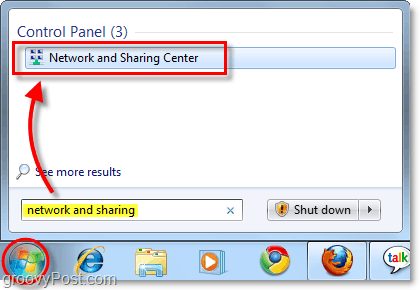
Langkah 2
Di jendela Jaringan dan Berbagi Klik itu Ubah pengaturan berbagi lanjutan terletak di panel sisi kiri.
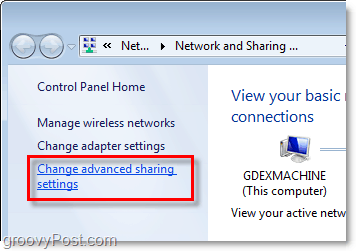
Langkah 3
Pada halaman Pengaturan berbagi lanjutan, Gulirsemua jalan ke bawah. Di sini Anda akan menemukan bagian berjudul Berbagi dengan kata sandi yang dilindungi. Klik peluru untuk pengaturan yang Anda inginkan; ada dua.
- Aktifkan berbagi yang dilindungi kata sandi
atau
- Matikan berbagi yang dilindungi kata sandi
Setelah Anda menentukan pilihan, pastikan untuk melakukannya Simpan perubahan.
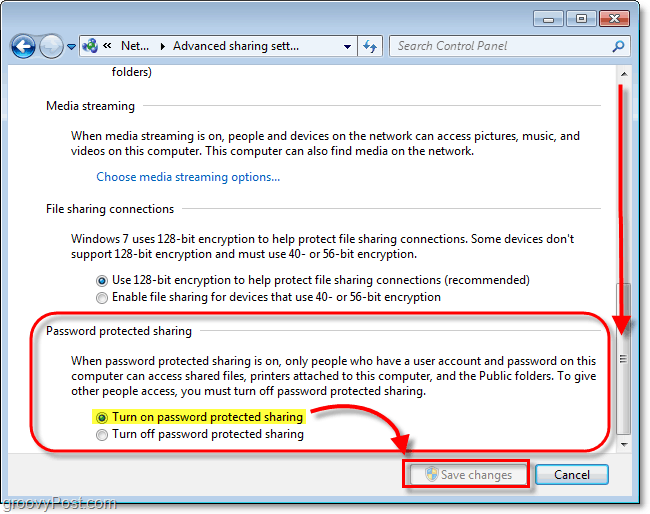
Jika Anda telah mengaktifkan berbagi yang dilindungi kata sandi, pengguna dari komputer eksternal sekarang akan diminta untuk memasukkan a Nama pengguna dan kata sandi pengguna lokal yang ada yang memiliki akun pengguna di komputer tempat Anda baru saja diaktifkan perlindungan. Tip ini adalah teknik hebat untuk mencegah pengunjung yang tidak diinginkan.
